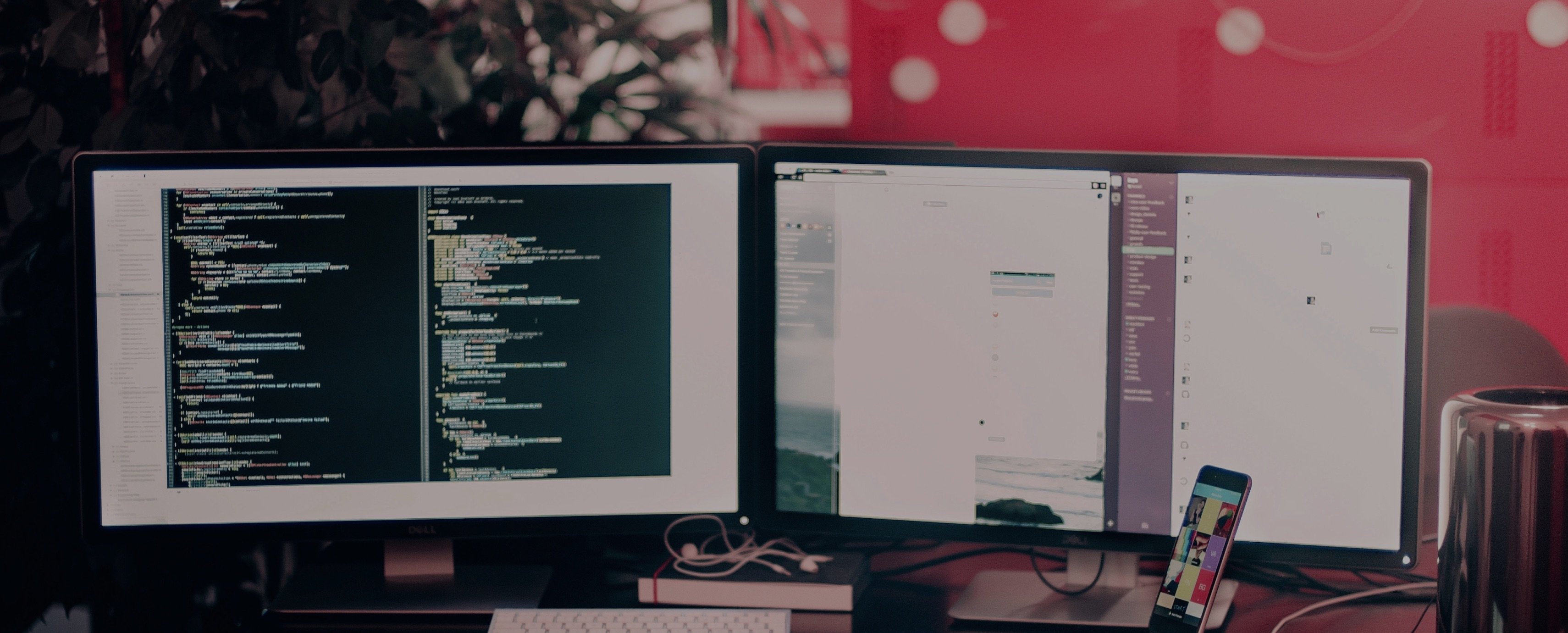The Course
Ever felt like you've only scratched the surface of what this spreadsheet superstar can do? Dive into the nuts and bolts of harnessing the power of rows, columns, and cells in a way that makes your home budgeting or planning a breeze! We'll walk you through the ins and outs of formulas, functions, and formatting with hands-on examples that will have you managing your household data like a pro. From setting up your first workbook to mastering pivot tables and charts, we'll ensure you have the tools you need to streamline your domestic affairs.
Now, let's talk applicability – because what good is theory if you can't put it into practice, right? By the end of this course, you'll be equipped to create personalized budget trackers, plan your household expenses with confidence, and generate reports that actually make sense. Imagine presenting your home project cost analysis with slick, professional graphics that impress even your toughest critics—your family! Grab those digital reins and get ready to make your home management as efficient as it gets.
What you will learn
You know, when I first crafted this learning journey, I aimed to make it as approachable as a friendly chat over coffee. Think of it as your personal digital workbook, packed with practical, real-world scenarios that newbies just like you can relate to and excel at. By breaking down the complexities of spreadsheets into bite-sized lessons, you’ll find that mastering the ins and outs of this tool isn’t just achievable; it’s actually fun! What’s more, I’ve organized everything with your learning curve in mind – think of it as a well-mapped treasure hunt, where each clue leads you seamlessly to the next, unlocking new skills and confidence with every step you take.
Curriculum
- Διδασκαλία με Video (4:46)
- 1-Άνοιγμα μιας εφαρμογής υπολογιστικών φύλλων 1.1.1
- Quiz Κατανόησης της Θεωρίας | 4 Ερωτήσεις
- Quiz Κατανόησης της Θεωρίας | 4 Απαντήσεις & Επεξηγήσεις
- 1 Πρακτική Άσκηση | Εξάσκηση https://www.facetoface.gr/mocktest/21111/index.html
- 2 Πρακτική Άσκηση | Εξάσκηση https://www.facetoface.gr/mocktest/2212/index.html
- Διδασκαλία με Video (3:38)
- 31-Μετακίνηση του περιεχομένου ενός κελιού ή μιας περιοχής κελιών σε ένα άλλο σημείο μέσα στο ίδιο φύλλο εργασίας ή σε άλλα φύλλα εργασίας ή μεταξύ ανοικτών υπολογιστικών φύλλων. 2.3.3
- Quiz Κατανόησης της Θεωρίας | 4 Ερωτήσεις
- Quiz Κατανόησης της Θεωρίας | 4 Απαντήσεις & Επεξηγήσεις
- Διδασκαλία με Video (7:36)
- 62- Χρήση των συναρτήσεων του αθροίσματος (sum), του μέσου όρου (average), του ελάχιστου (min), του μέγιστου (max), της καταμέτρησης αριθμών (count), της καταμέτρησης μη κενών κελιών (counta), της στρογγυλοποίησης αριθμών (round). 4.2.1
- Quiz Κατανόησης της Θεωρίας | 4 Απαντήσεις & Επεξηγήσεις
- Quiz Κατανόησης της Θεωρίας | 4 Ερωτήσεις

Your instructor
As your guide through the complexities of Microsoft Excel 2021, I bring a wealth of experience cultivated from years of honing expertise in this versatile software. Excel is not just a tool but a world of possibilities, one which I have explored through various professional roles ranging from data analysis to financial forecasting. My passion for Excel has driven me to not only master its functions but to also find innovative ways to simplify its intricacies for my students.
Teaching Excel is more than a job; it's a commitment to empowering you with skills that will elevate your productivity and analytical abilities. Each lesson is crafted with care, ensuring that it resonates with your personal learning journey. As we navigate the Home edition of Excel 2021 together, you'll find my enthusiasm is contagious, making every formula, chart, and table an opportunity to unlock your potential and achieve mastery.

Comprehensive
A thorough dive into Excel 2021 features for home users

Streamlined
Quick and efficient Excel 2021 mastery for home management

Interactive
Engaging hands-on learning with Excel 2021 for the household